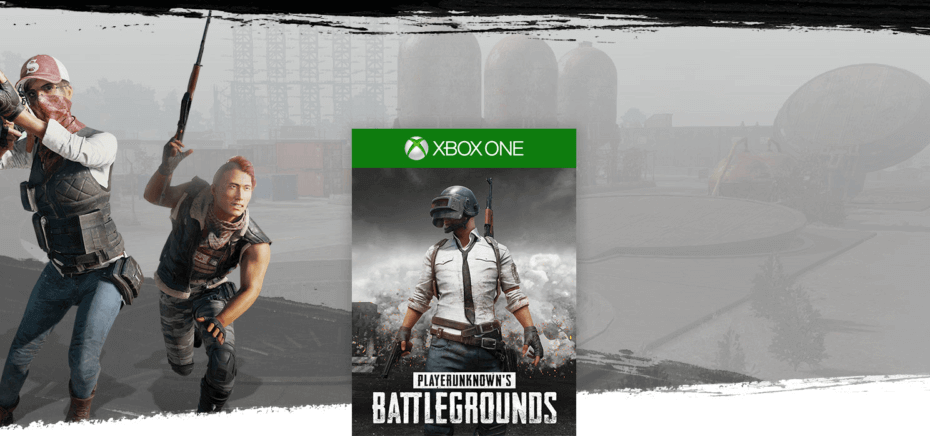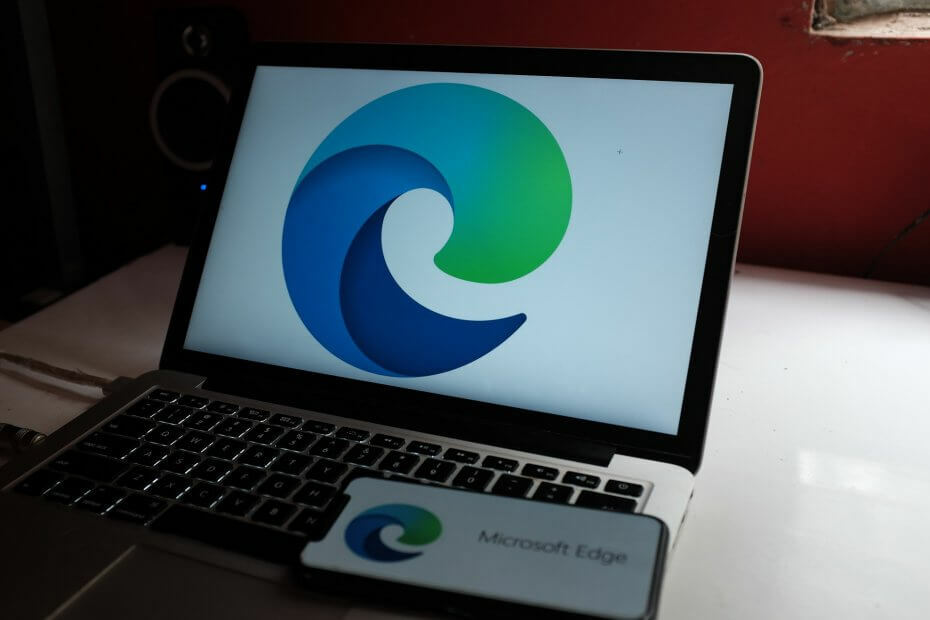
Sa väärid paremat brauserit! 350 miljonit inimest kasutab Opera päevas, täieõiguslikku navigeerimiskogemust, mis on varustatud erinevate sisseehitatud pakettide, suurema ressursikulu ja suurepärase disainiga.Opera saab teha järgmist:
- Lihtne migreerimine: kasutage Opera assistenti väljuvate andmete, näiteks järjehoidjate, paroolide jne edastamiseks.
- Optimeerige ressursikasutust: teie RAM-i mälu kasutatakse tõhusamalt kui Chrome
- Tõhustatud privaatsus: integreeritud tasuta ja piiramatu VPN
- Reklaame pole: sisseehitatud reklaamiblokeerija kiirendab lehtede laadimist ja kaitseb andmekaevanduste eest
- Laadige alla Opera
Vastuvõtmise määr Microsoft Edge suureneb aeglaselt, kuid kindlalt, kuna üha rohkem kasutajaid minge üle Windows 10-le. Kui te pole Edge'i varem kasutanud, loetleme kiire juhendi, mis näitab teile, kuidas kohandada seda, mis avaneb Edge käivitamisel.
See funktsioon on väga mugav, kuna see käivitab koheselt veebisaidid, mida sageli külastate.
Kuidas määrata, millised lehed avanevad, kui käivitate Edge
1. Käivitage brauser Edge
2. Klõpsake paremas ülanurgas nupul Rohkem menüüd > mine Seaded
3. Vastavalt Avage koos on neli käivitusvalikut:
- Algusleht: see on Edge'i tavaline käivitusleht, mis kuvab teavet teie piirkonnas valitseva ilma kohta ja ka peamisi uudiseid
- Uus vaheleht: see valik käivitab uue tühja vahekaardi
- Eelmised lehed: see suvand taastab teie eelmise seansi lehed
-
Konkreetne leht või lehed: kui külastate mõnda veebisaiti, mida sageli külastate, saate selle valiku abil avada vastava (d) leht (ed) iga kord, kui käivitate Edge.
- Valige suvand Sisestage URL valdkonnas
- Sisestage lisatava veebisaidi URL
- Klõpsake nuppu Salvesta.
Pange mitu veebisaiti avama, kui käivitate Edge
- Käivitage Edge
- Klõpsake paremas ülanurgas nupul Rohkem menüüd > mine Seaded
- Klõpsake nuppu Lisa uus leht
- Sisestage Veebisaitide URL soovite avada
- Klõpsake nuppu Salvesta nuppu. Lisatud lehed avanevad iga kord, kui käivitate brauseri Edge.
Microsoft Edge'i kohta lisateabe saamiseks võite vaadata Microsofti tugiteenuste leht. Sealt leiate rea juhendeid, kuidas Edge'i brauseriga alustada.
SEOTUD LOOD, mida peate kontrollima:
- Brauser Edge saab veebilehtede laadimiseks palju värskendusi
- Microsoft Edge blokeerib nüüd Flashi vaikimisi ja muudab selle käivitamiseks klõpsamiseks
 Kas teil on endiselt probleeme?Parandage need selle tööriistaga:
Kas teil on endiselt probleeme?Parandage need selle tööriistaga:
- Laadige see arvuti parandamise tööriist alla hinnatud suurepäraselt saidil TrustPilot.com (allalaadimine algab sellel lehel).
- Klõpsake nuppu Käivitage skannimine leida Windowsi probleeme, mis võivad põhjustada arvutiga probleeme.
- Klõpsake nuppu Parandage kõik lahendada patenteeritud tehnoloogiatega seotud probleemid (Eksklusiivne allahindlus meie lugejatele).
Restoro on alla laadinud 0 lugejaid sel kuul.